複数のスタッフで利用したい
レッスン 1/2 5分
男性のアイコン
LINE公式アカウントを複数のスタッフで使うことはできますか?
男性のアイコン
管理画面の権限を付与することで、複数のスタッフでLINE公式アカウントの管理や運用を行うことができます。
LINE公式アカウントを複数のメンバーで管理するための「権限管理」設定について紹介します。
設定の「権限管理」から運用メンバーを追加する
友だち数の増加に伴い、LINE公式アカウントで実施する施策が増えてくると、一人の担当者では運用が負担になってくることがあります。LINE公式アカウントでは、管理画面から権限を付与することで複数のメンバーで運用を行うことができます。
権限の付与は管理画面の「設定」>「権限管理」から設定します。「権限管理」では、メンバーの追加だけでなく、現在、権限が付与されているメンバーの権限種類を確認・変更することができます。権限の種類によっては一部機能の使用を制限できるため、運用するメンバーの役割に応じて設定しましょう。
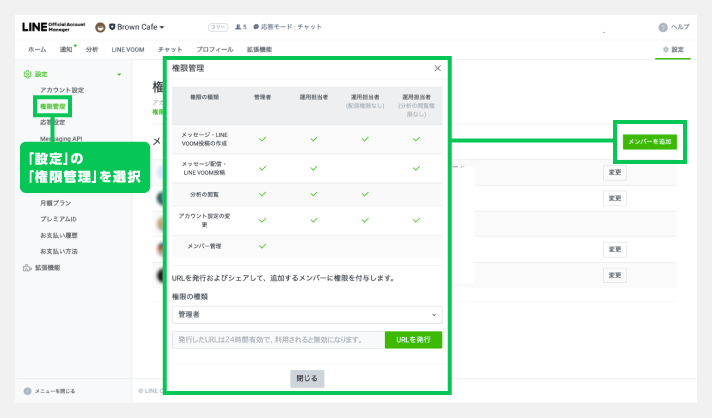
権限の種類
LINE公式アカウントの権限には「管理者」「運用担当者」「運用担当者(配信権限なし)」「運用担当者(分析の閲覧権限なし)」の4種類があります。
管理者
「管理者」は運用メンバーの追加や権限の変更が行える「メンバー管理」をはじめ、すべての機能が利用できます。LINE公式アカウントを統括する本社の社員や店長、運用リーダーなどに適しています。
運用担当者
配信権限や分析の閲覧などに制限を設けない「運用担当者」は、メンバー管理以外のすべての機能が使用できます。実際に運用する現場スタッフに適しています。
運用担当者(配信権限なし)
「運用担当者(配信権限なし)」は、メッセージ配信やLINE VOOMの投稿、メンバー管理を利用することができません。メッセージ配信は行わないものの、友だち数の推移や配信結果などの分析を担当するメンバーに適しています。
運用担当者(分析の閲覧権限なし)
「運用担当者(分析の閲覧権限なし)」は、友だち数の推移やメッセージ配信の結果など、「分析」ページの閲覧とメンバー管理に制限があります。メッセージ配信などの運用は外部に委託しているものの、配信結果などの実数値は見られたくない場合などに適しています。
まとめ
- 担当者一人での運用が大変になったら、メンバーを追加して複数人による運用に切り替えることができます。
- メンバーごとに利用できる機能が異なる4種類の権限を設定することができます。



